कैसे विंडोज पीसी पर Bitlocker घातक त्रुटि को ठीक करने के लिए
विंडोज / / August 05, 2021
खिड़कियाँ सबसे अधिक इस्तेमाल किया जाने वाला ऑपरेटिंग सिस्टम है जो विशाल संगठनों द्वारा उपयोग किया जाता है। चूंकि विंडोज़ इतना लोकप्रिय है, हर हैकर शोषण करने के लिए विंडोज़ ऑपरेटिंग सिस्टम को निशाना बनाता है। हालांकि, खिड़कियों ने किसी भी शोषण से बचने के लिए बहुत अधिक सुरक्षा प्रदान की है। Bitlocker विंडोज 10 में ऐसे सुरक्षा फीचर में से एक है। हालाँकि, कई उपयोगकर्ता Windows पीसी पर Bitlocker घातक त्रुटि 0x00000120 की रिपोर्ट कर रहे हैं। यह कई लोगों द्वारा सामना किया गया एक प्रमुख मुद्दा है, जिनके पास इस मुद्दे को ठीक करने का कोई विचार नहीं है। समस्या का कोई सामान्य समाधान नहीं है, लेकिन कुछ समस्या निवारण चरण हैं जिन्हें आप समस्या को ठीक करने के लिए उठा सकते हैं।
यदि आप Windows का उपयोग कर रहे हैं, तो आप 128-बिट और 256-बिट कुंजी के साथ सिफर ब्लॉक में AES और XTS एन्क्रिप्शन एल्गोरिथ्म में अपने सभी डेटा या डिस्क को एन्क्रिप्ट करने के लिए Bitlocker का उपयोग कर सकते हैं। एन्क्रिप्शन के बाद, केवल आपके पास आपके सभी डेटा / डिस्क तक पहुंचने की कुंजी होगी। सुरक्षा उद्देश्यों के लिए यह सुविधा बहुत शानदार और सुविधाजनक है। हालाँकि, इसमें कुछ बग हैं। उपयोगकर्ताओं के सामने आने वाले आम मुद्दों में से एक बिटलॉकर घातक त्रुटि 0x00000120 है। त्रुटि भ्रष्ट फ़ाइलों, USB, कीबोर्ड, माउस, वाई-फाई, आदि के कारण हो सकती है बूट मुद्दों के कारण डिवाइस। समस्या को सीधे ठीक करने के लिए कोई निश्चित विधि नहीं है, लेकिन कुछ समाधान हैं जो आप बिटकॉइन घातक त्रुटि को ट्विक और हल कर सकते हैं। त्रुटि का एहसास होने के बाद, आप बाहरी उपकरणों को कनेक्ट / डिस्कनेक्ट कर सकते हैं, डिस्क को स्कैन या साफ़ कर सकते हैं, विंडोज़ अपडेट कर सकते हैं, रजिस्ट्री की मरम्मत कर सकते हैं और अपने सिस्टम को पुनर्स्थापित कर सकते हैं।

विषय - सूची
- 1 विंडोज 10 में Bitxer Fatal Error 0x00000120 क्या है?
-
2 कैसे विंडोज पीसी पर Bitlocker घातक त्रुटि को ठीक करने के लिए - 0x00000120
- 2.1 समाधान 1: बाहरी उपकरणों को डिस्कनेक्ट करना और डिस्क क्लीनअप / स्कैन करना
- 2.2 समाधान 2: SFC स्कैन चलाना
- 2.3 समाधान 3: Bitlocker को अक्षम करना
- 2.4 समाधान 4: अपने विंडोज को अपडेट या रिस्टोर करना
- 3 निष्कर्ष
विंडोज 10 में Bitxer Fatal Error 0x00000120 क्या है?
Bitlocker घातक त्रुटि 0x0000012 बूट के दौरान होती है, और यह कोड Bitlocker घातक त्रुटि रोक या 0x0000012 के साथ एक नीली स्क्रीन दिखाता है। त्रुटि दिखाई देने के बाद, आपका कंप्यूटर क्रैश हो जाता है। यह त्रुटि एक दूषित फ़ाइल सिस्टम, BIOS में हार्ड डिस्क के बूट क्रम में परिवर्तन और आपके कंप्यूटर पर हार्ड ड्राइव को जोड़ने या डिस्कनेक्ट करने के कारण होती है।
Bitlocker Drive एन्क्रिप्शन की पुनर्प्राप्ति विफल होने के कारण Bitlocker त्रुटि दिखाई देती है, Bitlocker Can एन्क्रिप्शन के दौरान एक पूरी डिस्क को एन्क्रिप्ट करें, अगर यह दूषित फ़ाइलों के साथ सामना करता है तो एल्गोरिथ्म गड़बड़ हो जाता है यूपी। इस प्रकार, यह आपके एन्क्रिप्शन को दूषित करता है। इसलिए, यह एक गंभीर सुरक्षा समस्या है, इसलिए Windows आपको इसे एक्सेस करने से रोकता है इसलिए यह Bitlocker घातक 0x00000120 त्रुटि दिखाता है।
कैसे विंडोज पीसी पर Bitlocker घातक त्रुटि को ठीक करने के लिए - 0x00000120
अपने Bitlocker घातक त्रुटि 0x00000120 समस्या को हल करने के लिए निम्न समाधान का प्रयास करें।
समाधान 1: बाहरी उपकरणों को डिस्कनेक्ट करना और डिस्क क्लीनअप / स्कैन करना
सबसे पहले, सभी माध्यमिक उपकरणों जैसे कि वाई-फाई अडैप्टर, यूएसबी, एक्सटर्नल हार्ड डिस्क आदि को डिस्कनेक्ट करें। सुनिश्चित करें कि आपके कंप्यूटर पर कोई बाहरी सामान संलग्न नहीं हैं। अब, डिस्क स्कैन और क्लीनअप करने के लिए नीचे दिए गए चरणों का पालन करें।
चरण 1) पर क्लिक करें कंप्यूटर आइकन डेस्कटॉप आइकन पर, का चयन करें सी ड्राइव, उस पर राइट-क्लिक करें और पर जाएं गुण.

चरण 2) गुण विंडो पर, पर क्लिक करें साधन टैब और क्लिक करें जाँच अपने C ड्राइव को स्कैन करने के लिए त्रुटि जाँच अनुभाग के अंतर्गत बटन।
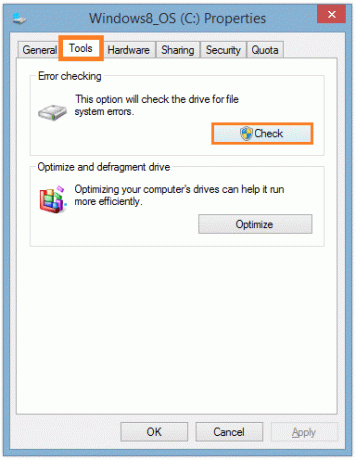
चरण 3) स्कैन के बाद, स्कैन विवरण के साथ एक प्रॉम्प्ट दिखाई देगा, इसमें एक स्वचालित फिक्स त्रुटि विकल्प भी होगा। आप समस्या निवारण के लिए स्वचालित त्रुटि सुधार सुविधा का प्रयास कर सकते हैं। हालाँकि, यदि वह मदद नहीं करता है, तो आप डिस्क क्लीनअप के लिए आगे बढ़ सकते हैं, बस टाइप करें डिस्क की सफाई विंडोज़ सर्च बार में और डिस्क क्लीनअप ऐप विकल्प पर क्लिक करें।

चरण 4) थोड़ी देर इंतजार करो; ऐप आपके ड्राइव को स्कैन करता है।

स्कैन करने के बाद, एक प्रॉम्प्ट दिखाई देगा, सभी विकल्पों की जांच करें, और ठीक पर क्लिक करें।
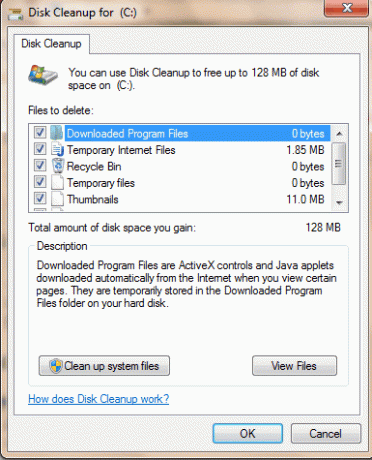
उसके बाद, पर क्लिक करें फाइलों को नष्ट विकल्प अगर एक संकेत दिखाई देता है।

समाधान 2: SFC स्कैन चलाना
सिस्टम फ़ाइल चेकर स्कैन आपकी सिस्टम फ़ाइलों को स्कैन करेगा, और यह दूषित फ़ाइलों की मरम्मत करेगा, एसएफसी स्कैन करने के लिए चरणों का पालन करें।
चरण 1) प्रकार cmd और कमांड प्रॉम्प्ट ऐप पर राइट-क्लिक करें और चुनें आरएक प्रशासक के रूप में संयुक्त राष्ट्र.

चरण 2) कमांड टाइप करें sfc / scannow और अपने कीबोर्ड पर Enter दबाएं।
sfc / scannow

चरण 3) पुनर्प्रारंभ करें आपका कंप्यूटर और देखें कि क्या आपका मुद्दा हल हो गया है।
समाधान 3: Bitlocker को अक्षम करना
यदि कुछ कॉन्फ़िगरेशन त्रुटि या कुछ अनुप्रयोग glitches के कारण त्रुटि होती है, तो समस्या को हल करने के लिए Bitlocker को अक्षम और सक्षम करने का प्रयास करें।
चरण 1) विंडोज सर्च बार टाइप में cmd, आवेदन पर राइट-क्लिक करें और इसे व्यवस्थापक के रूप में चलाने के लिए चुनें।
चरण 2) कमांड टाइप करें प्रबंधन-bde -off X: और अपने कीबोर्ड पर Enter दबाएं। के बजाय एक्स अपना हार्ड ड्राइव पता टाइप करें।
प्रबंधन-bde -off X:

डिक्रिप्शन प्रक्रिया अब शुरू होगी। जब तक आपकी डिस्क को डिक्रिप्ट नहीं किया जाता है तब तक प्रतीक्षा करें और देखें कि क्या यह आपकी समस्या को हल करता है। Bitlocker को चालू करने के लिए, केवल इसके बजाय केवल एक ही कमांड टाइप करें बंद प्रकार पर.
समाधान 4: अपने विंडोज को अपडेट या रिस्टोर करना
यदि आपका विंडोज़ अपडेट अस्थिर था या यदि आपका संस्करण पुराना है, तो इस कारण घातक त्रुटि हो सकती है, इसलिए या तो आपको अपने विंडोज को अपडेट करना होगा या पिछले संस्करण में वापस रोल करना होगा। ऐसा करने के लिए नीचे दिए गए चरणों का पालन करें।
चरण 1) Windows सेटिंग्स खोलें और पर जाएं अद्यतन और सुरक्षा. विंडो के बाएँ फलक पर, पर क्लिक करें विंडोज सुधार और पर क्लिक करें अद्यतन की जाँच करें विंडो को अपडेट करने के लिए विंडो के दाईं ओर बटन।

चरण 2) अब, अपने विंडोज पर रीसेट या पुनर्स्थापित करने के लिए पर क्लिक करें स्वास्थ्य लाभ बाईं ओर विकल्प और क्लिक करें शुरू हो जाओ बटन। एक प्रॉम्प्ट दिखाई देगा, अपनी इच्छा के अनुसार विकल्प चुनें यदि आप सेटिंग फाइल रखना चाहते हैं, आदि। या आप नहीं करना चाहते ठीक पर क्लिक करें, उसके बाद, आपका सिस्टम रिबूट होगा और पिछले पुनर्स्थापना बिंदु पर बहाल हो जाएगा।
निष्कर्ष
हालाँकि Bitlocker 0x00000120 त्रुटि को ठीक करने का कोई निश्चित तरीका नहीं है, फिर भी ये समाधान हैं जिन्हें आप आज़मा सकते हैं। हालांकि, अगर इनमें से कोई भी काम नहीं करता है, तो यह संभव है कि आप एक BIOS समस्या हो। तो आपको समस्या को ठीक करने के लिए अपने कंप्यूटर BIOS को रीसेट करना होगा। यदि आप उपरोक्त विधियों में से किसी का पालन करने में परेशानी महसूस करते हैं, तो आप नीचे टिप्पणी कर सकते हैं। हमारी तकनीकी टीम आपकी सहायता करने के लिए तैयार रहेगी।
संपादकों की पसंद:
- विंडोज 10 में Bitlocker पासवर्ड कैसे बदलें?
- विंडोज़ 10 में Xbox गेम बार को प्ले और दोस्तों के साथ कैसे उपयोग करें?
- विंडोज 10 में परिवार के विकल्प क्या हैं और इसे कैसे छिपाएं?
- विंडोज 10 अपडेट सक्रिय घंटों की उपेक्षा करता है। कैसे रोकें?
- विंडोज 10 पर फ़ैक्टरी रीसेट कैसे करें



